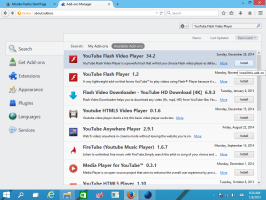Windows 10 PowerToys Predogled izdan z 'vodnikom za bližnjice na tipki Windows' in 'FancyZones'
Danes je Microsoft izdal prvo predogledno različico Windows 10 PowerToys, ki vključuje dve orodji, Vodnik za bližnjice na tipki Windows in FancyZones. Na voljo je tudi izvorna koda projekta.
Morda se spomnite PowerToys, nabora majhnih priročnih pripomočkov, ki so bili prvič predstavljeni v sistemu Windows 95. Verjetno se bo večina uporabnikov spomnila TweakUI in QuickRes, ki sta bila res uporabna. Zadnja različica klasičnega paketa PowerToys je bila izdana za Windows XP. Microsoft oživlja zbirko PowerToys s podporo za Windows 10. Odpre se izvorna koda projekta 'reboot'.
PowerToys je nabor pripomočkov za izkušene uporabnike, da prilagodijo in poenostavijo svojo izkušnjo Windows za večjo produktivnost. Ta ponovni zagon, ki ga je navdihnil projekt PowerToys iz obdobja Windows 95, ponuja naprednim uporabnikom pripomočke, ki iz lupine Windows 10 iztisnejo večjo učinkovitost in jo prilagodijo posameznim delovnim potekom.
Prenesite predogled PowerToys
Ta stran GitHub je nov dom projekta PowerToys. Repo vsebuje tudi informacije in orodja, ki jih potrebujete za razumevanje, kako pripomočki PowerToys delujejo skupaj in kako ustvariti lastne pripomočke.
Namestitveni program PowerToys Preview lahko prenesete tukaj:
Prenesite predogled PowerToys
aplikacije
V trenutni izvedbi PowerToys vključuje posebno aplikacijo za upravljanje vseh orodij, vključenih v zbirko. Začne se samodejno, ko se prijavite v svoj uporabniški račun. V sistemski vrstici se prikaže ikona PowerToys. S klikom na to ikono zaženete uporabniški vmesnik nastavitev PowerToys. Uporabniški vmesnik z nastavitvami vam omogoča, da omogočite in onemogočite posamezne pripomočke ter nudite nastavitve za vsak pripomoček. Za vsak pripomoček je tudi povezava do dokumenta pomoči. Z desno miškino tipko kliknite ikono pladnja, da zaprete storitev Power Toys.
Uporabniški vmesnik za upravljanje zahteva povišanje, zato boste videli poziv UAC.
V nastavitvah lahko preprečite zagon aplikacije z operacijskim sistemom Windows.
Vodnik za bližnjice na tipki Windows
Vodnik za bližnjice tipk Windows je celozaslonski pripomoček za prekrivanje, ki ponuja dinamičen nabor bližnjic tipk Windows, ki se uporabljajo za dano namizje in trenutno aktivno okno. Ko tipko Windows držite pritisnjeno eno sekundo (takrat je mogoče nastaviti v nastavitvah), se na namizju prikaže prekrivanje, ki prikazuje vse razpoložljive bližnjice tipk Windows in dejanja, ki jih bodo te bližnjice izvedle glede na trenutno stanje namizja in aktivno okno. Če tipko Windows še naprej držite pritisnjeno, potem ko je bila izdana bližnjica, bo prekrivanje ostalo navzgor in prikazalo novo stanje aktivnega okna.
FancyZones
FancyZones je upravitelj oken, ki je zasnovan tako, da olajša razporeditev in pritrjevanje oken v učinkovite postavitve za vaš potek dela ter tudi za hitro obnovitev te postavitve. FancyZones omogoča uporabniku, da določi nabor lokacij oken za namizje, ki so tarče vlečenja za okna. Ko uporabnik povleče okno v območje, se velikost okna spremeni in prestavi, da zapolni to območje.
Če želite začeti uporabljati FancyZones, morate omogočiti pripomoček v nastavitvah PowerToys in nato priklicati uporabniški vmesnik za nastavitev FancyZones. V nastavitvah je gumb za odpiranje tega uporabniškega vmesnika ali pa pritisnete Win + ~, da ga zaženete. Ko se prvič zažene, uporabniški vmesnik prikaže seznam postavitev con, ki jih je mogoče hitro prilagoditi glede na število oken na monitorju. Z izbiro postavitve se prikaže predogled te postavitve na monitorju. S pritiskom na gumb za shranjevanje in zapiranje nastavite to postavitev na monitor.
Urejevalnik podpira tudi ustvarjanje in shranjevanje postavitev po meri. Ta funkcija je na zavihku Po meri v uporabniškem vmesniku urejevalnika. Obstajata dva načina za ustvarjanje postavitev con po meri, postavitev oken in postavitev tabele. Te lahko obravnavamo tudi kot aditivne in odštevalne modele. Dodatni model postavitve oken se začne s prazno postavitvijo in podpira dodajanje območij, ki jih je mogoče povleči in spreminjati, podobno kot okna.
Model postavitve tabele z odštevanjem se začne s postavitvijo tabele in omogoča ustvarjanje con z delitvijo in združevanjem območij ter nato spreminjanjem velikosti žleba med conami.
Vir.